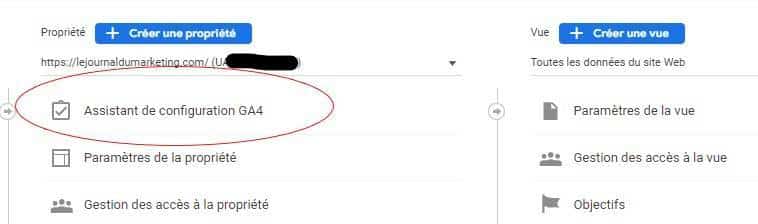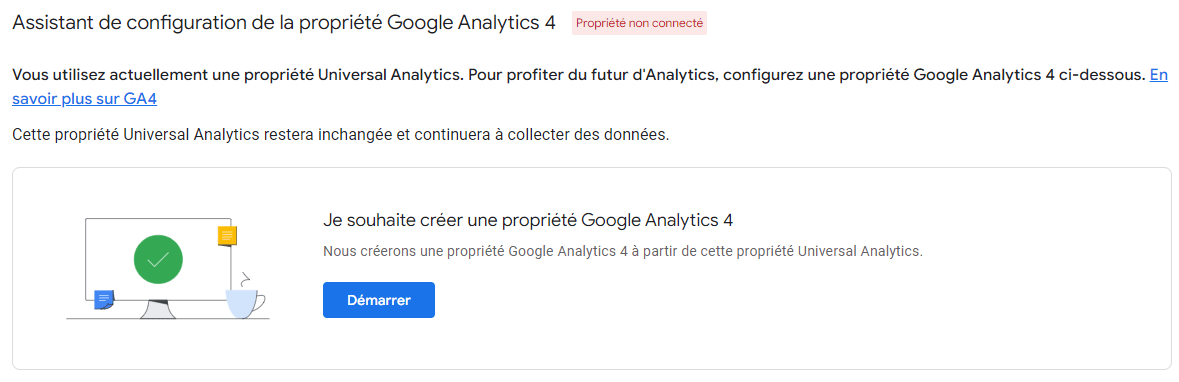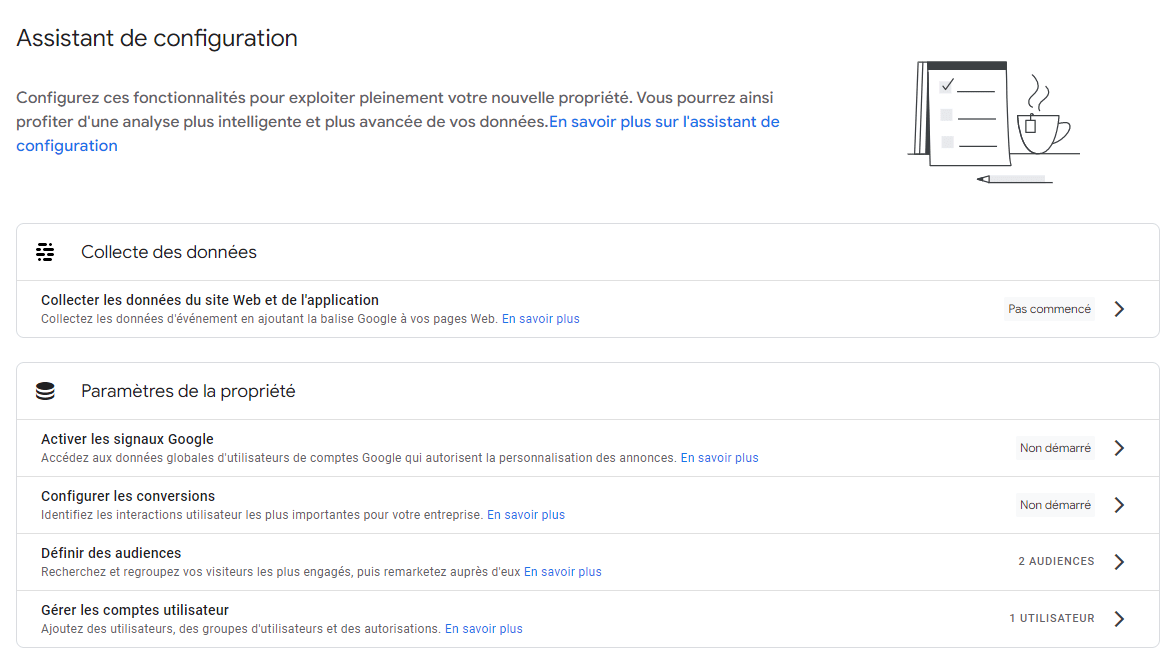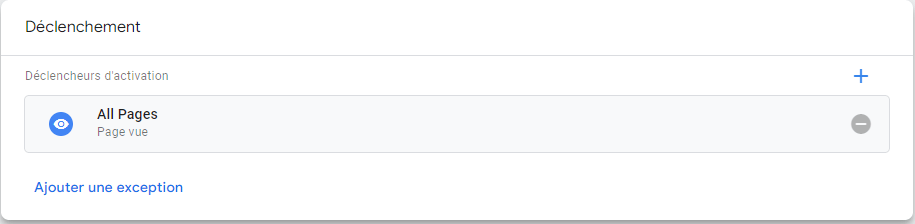Google a lancé Google Analytics 4 il y a déjà un certain temps. Après avoir été disponible en version bêta-test, il est disponible comme option principale pour tous les utilisateurs depuis la mi-octobre 2020.
Google Analytics 4 est l’option recommandée par Google si vous lancez un nouveau site web et avez besoin d’analyses web.
Dans cet article, nous souhaitons vous donner un aperçu des nouveautés de Google Analytics 4, vous indiquer si vous devez configurer Google Analytics 4 à côté d’Universal Analytics ou même migrer complètement vers GA4 et vous expliquer ce à quoi vous devez faire attention lorsque vous démarrez une propriété Google Analytics 4. Et juste pour vous donner un petit avant-goût : oui, vous devriez migrer, car vous allez devoir le faire.
Quelles sont les nouveautés de Google Analytics 4 ?
Dans l’un de nos précédents articles de blog, nous avons examiné en détail les changements entre Universal Analytics et Google Analytics 4.
En résumé, Google Analytics 4 met fortement l’accent sur les utilisateurs individuels par rapport aux sessions uniques comme Universal Analytics.
Google Analytics 4 dispose d’un concept de « flux de données », de sorte que votre site web et votre application peuvent être intégrés dans une seule propriété et fournir des données multi plateformes pour les utilisateurs individuels.
Les vues, ainsi que certaines métriques relativement connues (par ex. le taux de rebond), ont été supprimées de Google Analytics 4. Si vous souhaitez comprendre les différences détaillées, Google propose ici une description vraiment excellente.
Dois-je commencer par Google Analytics 4 ?
La réponse claire à cette question ne peut être que la suivante : Oui. La raison la plus importante pour passer à Google Analytics 4 : l’arrêt définitif d’Universal Analytics n’est plus une vague supposition, mais un fait depuis mars 2022.
À partir du 1er juillet 2023, plus aucune nouvelle donnée ne sera collectée dans Universal Analytics Properties.
Jusqu’à cette date, vous devez donc impérativement préparer une alternative. Pour la plupart, cela signifie qu’ils devront passer à Google Analytics 4, et cette transition devrait en tout cas être terminée avant l’été 2023 (lire ici la mise à jour de Google pour plus d’informations).
Nous recommandons de faire la transition à temps, même si Google Analytics 4 est encore loin d’être terminé. Il y a encore des erreurs qui se produisent fréquemment. Il y a quelque temps, par exemple, dans plusieurs propriétés Google Analytics 4, toutes les sessions ont été attribuées au trafic direct pendant quelques jours.
La question ne se pose donc plus de savoir si vous devriez déjà configurer Google Analytics 4 pour votre site web ou même l’envisager comme seule option d’analyse web. Alors que nous pensons que les paramètres Universal Analytics existants, établis au fil des années et optimisés pour le suivi individuel, sont très précieux, la configuration de votre propriété Google Analytics 4 vous permet de commencer à suivre les données en parallèle.
La seule question que vous devriez vous poser maintenant est donc de savoir quand vous devriez déménager ? Et là, il n’y a qu’une seule suggestion : le plus tôt sera le mieux.
Lors de la migration vers Google Analytics 4, aucune donnée des instances Universal Analytics existantes n’est synchronisée. Par conséquent, chaque jour sans votre instance Google Analytics 4 est un jour de « perte de données ».
En outre, Google Analytics 4 offre quelques fonctionnalités intéressantes, notamment la possibilité d’envoyer des données directement à Google BigQuery pour une analyse et une visualisation ultérieures, ainsi qu’un suivi standardisé des événements et des tableaux de bord orientés utilisateur.
En outre, cela ne fait jamais de mal de se familiariser avec la prochaine génération d’outils d’analyse web de Google. Universal Analytics ne disparaîtra pas avant un certain temps. Comme mentionné ci-dessus, certaines fonctionnalités de Google Analytics 4 sont encore en cours de développement. Il manque actuellement quelques fonctions importantes, par exemple le lien direct avec la Google Search Console.
Universal Analytics est actuellement la plateforme d’analyse la plus populaire au monde et le restera encore pendant des années, tout comme Google Analytics 2 est encore utilisé pour certains sites web. Nous pensons toutefois que le développement se concentrera moins sur les nouvelles fonctionnalités d’Universal Analytics et que le support d’Universal Analytics par Google prendra fin.
Il est cependant toujours possible de créer de nouvelles instances Universal Analytics, ce qui indique clairement que cela continuera à fonctionner pendant un certain temps.
Notre proposition – Faites fonctionner Universal Analytics et Google Analytics 4 en parallèle
Que vous souhaitiez créer une propriété Google Analytics 4 à partir de zéro ou la mettre à niveau à partir d’une instance Universal Analytics existante, le processus est très similaire.
Dans les étapes suivantes, nous vous guiderons à travers le processus de mise à niveau fourni dans l’interface utilisateur de Google Analytics avec une propriété Universal Analytics existante. Cela suppose également que vous ayez implémenté Google Tag Manager, car nous implémentons les modifications nécessaires pour Google Analytics 4 via le Tag Manager.
Si vous avez codé en dur votre code de suivi Google Analytics dans votre site web, c’est peut-être le bon moment pour commencer la migration vers Google Tag Manager.
Étape 1 : Mettre en place une propriété Google Analytics 4
Si vous ouvrez votre instance actuelle d’Universal Analytics, vous avez probablement remarqué que dans le panneau des propriétés, « Mise à niveau vers Google Analytics 4 » est apparu comme une nouvelle option. Il s’agit de votre point d’entrée vers Google Analytics 4.
Dès que vous cliquez sur l’assistant, une nouvelle fenêtre s’ouvre et vous demande si vous souhaitez créer une nouvelle propriété GA 4. Vous pouvez la lancer directement en cliquant sur « Démarrer maintenant ». Comme mentionné dans l’interface utilisateur, cela n’a aucun impact sur votre propriété Universal Analytics existante et ses paramètres.
Étape 2 : Aperçu de l’instance
Vous obtenez un bref aperçu de ce qui va se passer lors de la création de votre instance. En résumé, la nouvelle propriété est configurée comme suit :
- sans données historiques (c’est pourquoi vous devriez mettre en place votre instance directement après avoir lu cet article).
- Certains paramètres de base sont copiés à partir de votre propriété Universal Analytics, par exemple le nom
- et la « mesure avancée » est activée pour vous afin de suivre plus que les simples pages vues.
Vous devez vérifier vous-même qu’il n’y a pas de données personnelles (PII) qui sont automatiquement envoyées à Google avec ce paramètre. Nous verrons cela rapidement dans une étape ultérieure.
Cliquez maintenant sur « Créer une propriété ». Si vous avez implémenté Universal Analytics via gtag.js, vous pouvez directement lancer votre propriété en cochant la case grisée en bas. Comme nous suivons la voie du Google Tag Manager, cette option n’est pas disponible pour nous pour le moment.
Sur la page Google Analytics, vous avez déjà terminé une configuration de base. Vous devriez voir que l’assistant de configuration est passé d’un champ rouge à un champ vert dans la partie supérieure et qu’il affiche le statut « Connecté à [nom de la propriété] ».
Il existe d’autres possibilités de configurer votre propriété. Pour le moment, nous souhaitons toutefois nous assurer que des données entrent bien dans votre installation et, pour ce faire, installer le Google Analytics 4-Tag via le Google Tag Manager. Pour ce faire, cliquez sur « Tag Installation ».
Étape 3 : Configurer votre saisie de données
Un aperçu des flux utilisés s’ouvre, un concept nouveau pour Google Analytics 4 qui décrit essentiellement la manière dont les données sont envoyées à la propriété. Si vous venez de commencer votre processus de migration, il ne devrait y avoir qu’une seule propriété web à choisir. Lorsque vous sélectionnez le flux web, une superposition s’ouvre. Vous y trouverez votre ID de mesure dans le coin supérieur droit. Cliquez sur le bouton « Copier » ou sélectionnez l’ID et copiez-le manuellement.
Étape 4 : Contrôler Google Analytics 4 avec Google Tag Manager
Si vous passez maintenant au Google Tag Manager (en supposant que vous l’avez installé), vous souhaitez configurer un nouveau tag.
Google propose déjà deux tags spécifiques à GA4 :
Nous allons utiliser la balise de configuration. La balise d’événement GA4 est importante pour intégrer des événements personnalisés dans Google Analytics 4. Nous y reviendrons plus en détail dans un prochain article de blog.
Au sein de la balise, il vous suffit en fait d’insérer l’ID de GA 4 dans le champ prévu à cet effet et d’ajouter un déclencheur approprié, soit « Toutes les pages », soit un déclencheur configuré pour s’exécuter correctement avec votre plate-forme de gestion du consentement.
Tous les autres paramètres peuvent être configurés de manière à ce que Google Analytics 4 fournisse plus d’informations ou de meilleures fonctionnalités de suivi. Toutefois, comme cela peut être relativement spécifique à certains sites Web, cette partie est ignorée pour l’instant.
Étape 5 : Tester la configuration
Assurez-vous de vérifier un aperçu de l’installation une fois que vous avez configuré le tag et le déclencheur et que le tag de configuration de base GA 4 se déclenche sur toutes les pages si un utilisateur a donné son accord. Si tout cela fonctionne correctement, vous pouvez publier vos modifications.
Félicitations, vous avez fait tout le nécessaire pour une configuration de base de Google Analytics 4.
Vous devriez maintenant voir des données dans la vue en temps réel de votre propriété !
À ce stade, il s’agit d’une installation de base. Vous pouvez configurer les détails des propriétés telles que la durée de conservation des données (la durée par défaut est de 2 mois, si votre législation actuelle le permet, il vaut mieux l’adapter à 14 mois) et réfléchir aux événements que vous souhaitez suivre dans Google Analytics 4 et les établir dans Google Tag Manager. Bonne analyse !
Tout est donc réglé ? – Quelques remarques
Comme nous l’avons suggéré plus haut, certains aspects doivent encore être mentionnés. Google Analytics 4 est encore (toujours) en cours de développement. Certaines fonctions que vous attendez d’Universal Analytics ne sont pas (encore) disponibles actuellement.
L’une de ces fonctions est que le regroupement de canaux par défaut ne peut actuellement pas être modifié et adapté. Google propose une définition de la manière dont le trafic est actuellement attribué. Toutefois, si vous êtes habitué à vos définitions internes, il s’agit pour l’instant d’un changement.
Où puis-je trouver le paramètre « anonymizeIP » dans Google Analytics 4 ?
Si vous venez d’Universal Analytics, vous savez probablement qu’au moins dans l’UE, vous devez définir la configuration pour « anonymizeIP » sur « true » afin de ne pas envoyer de données uniques sur les IP aux serveurs américains de Google. Pour Google Analytics 4, cela se fait automatiquement pour vous : « Pour les propriétés de Google Analytics 4, l’anonymisation des IP est activée par défaut ». (Information du support Google sur anonymizeIP)
Puis-je utiliser directement enhanced eCommerce ?
Malheureusement, ce n’est pas possible, mais vous pouvez optimiser votre implémentation de Tag Manager pour une utilisation avec Google Analytics 4, à condition que vous transmettiez déjà des informations à la couche de données qui peuvent être lues par les nouvelles balises d’événements Google Analytics 4. Un guide détaillé sur la mise en place du suivi du commerce électronique avec Google Analytics 4 est déjà en préparation.
Que se passe-t-il si je démarre un nouveau site ? Dois-je commencer uniquement par GA4 ?
Que se passe-t-il si je lance un nouveau site web ? Dois-je commencer uniquement avec GA4 ?
Nous pensons qu’Universal Analytics peut encore fournir de nombreuses informations pertinentes et qu’il est toujours possible de créer une nouvelle propriété pour UA.
Si vous venez de lancer un site web et que vous vous intéressez au web tracking avec Google Analytics, nous conseillons généralement de commencer à la fois avec une propriété Universal Analytics et une propriété Google Analytics 4 et de vous assurer que vous configurez les deux de manière à ce qu’elles reflètent votre modèle d’entreprise actuel.
L’avantage d’une configuration parallèle est que, pour l’instant, vous pouvez encore profiter des deux solutions en même temps. Mais comme la fin de l’UA est bien en vue, la recommandation claire est de profiter du temps pour se concentrer dès maintenant sur votre GA4 Property.
Car c’est précisément cette plate-forme qui devra bientôt répondre à toutes vos exigences. L’été 2023 arrive rapidement et UA ne sera plus une alternative. Préparez-vous donc à temps afin d’éviter les mauvaises surprises. Nous vous aiderons volontiers à migrer vers Google Analytics 4 et à répondre à toutes les questions qui s’y rapportent.

Je m’appelle Marc. J’ai toujours été passionné par l’informatique depuis mon plus jeune âge… et la création d’Internet ! 😜 J’en ai fait mon métier puisque je travaille dans une agence de webmarketing aujourd’hui. J’adore également partagé autour de moi mes connaissances. Ce qui fait que j’ai énormément de questions de mes clients et de mes proches… Quoi de mieux qu’un blog pour lister ses interrogations et y répondre pour que cela serve au plus grand nombre !